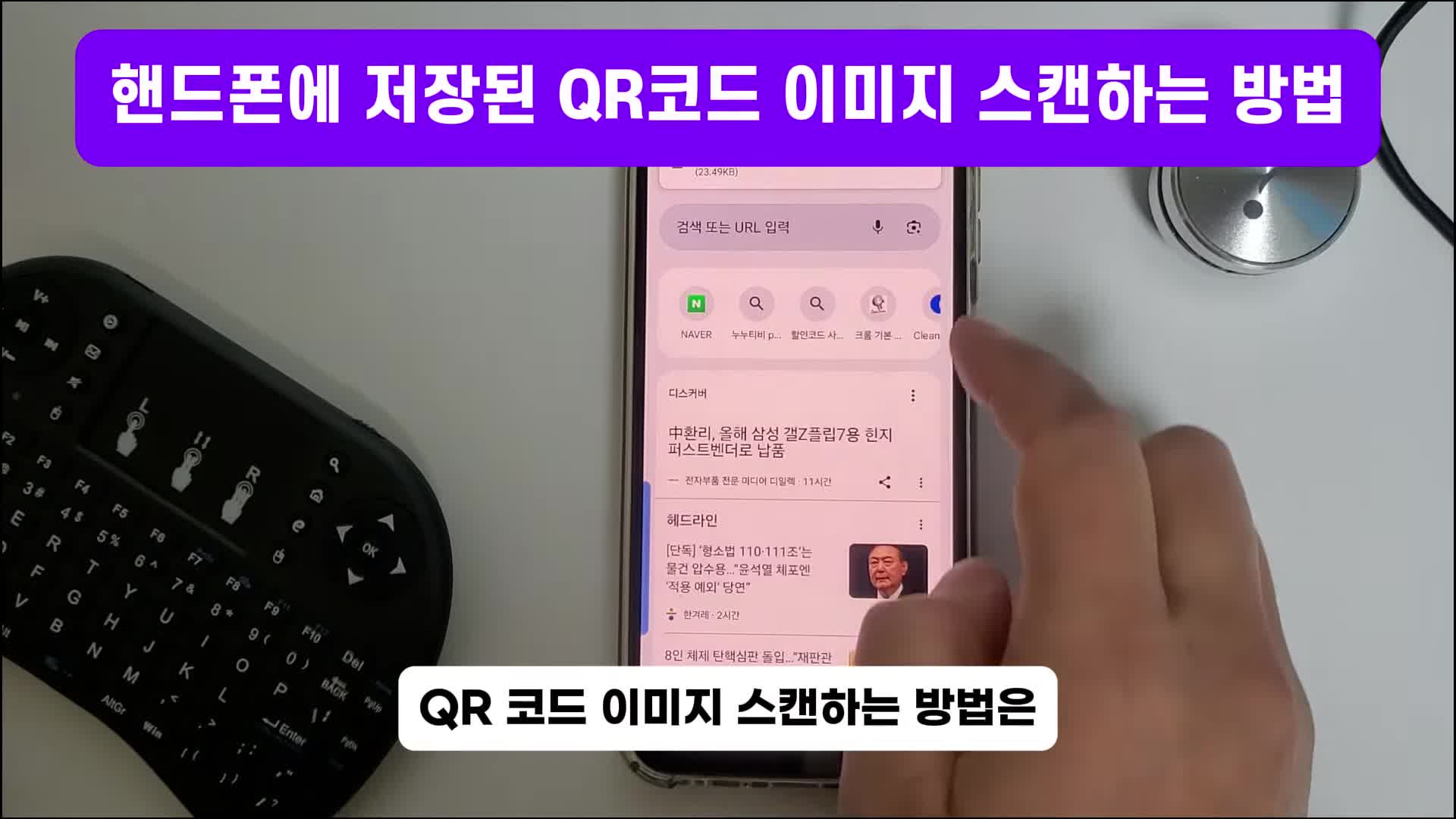초간단 QR 코드 생성 및 스캔 방법 - PC와 핸드폰에서 쉽게 활용하기
안녕하세요 여러분, 코코입니다! 요즘 QR 코드 정말 많이 사용하시죠? QR 코드는 장문의 정보를 짧고 간결한 형식으로 바꿔주는 정말 유용한 도구예요. 예를 들어 이메일을 보내거나, 명함에 추가하거나, 포스터에 넣거나, 와이파이 비밀번호를 쉽게 공유할 때도 쓸 수 있답니다. 심지어 긴 온라인 주소도 QR 코드로 바꾸면 상대방에게 정보를 전달하기가 정말 간편해져요. 하지만도 아직 QR 코드를 사용하는 게 어색하거나 잘 모르시는 분들도 계시더라고요. 그래서 오늘은 여러분께 PC와 핸드폰에서 QR 코드를 쉽게 생성하고 저장된 이미지를 스캔하는 방법을 소개하려고 해요! 번거롭지 않으니깐 너무 걱정 마세요. 정말 간단하게 따라할 수 있으니 끝까지 함께해 주세요!
PC에서 QR 코드 생성하는 방법
PC를 사용해서 QR 코드를 생성하는 방법 먼저 알려드릴게요. QR 코드를 만들고 싶은 웹페이지가 있다면, 먼저 그 웹페이지로 가셔야 합니다. 그 후, 마우스 오른쪽 버튼을 클릭하세요. 그러면 '이 페이지의 QR 코드 생성'이라는 옵션이 보이실 거예요. 그걸 클릭하신 다음 '다운로드' 버튼을 클릭하면 QR 코드 이미지가 바로 저장됩니다. 정말 쉽죠? 이 방법을 사용하시면 이메일 주소나 긴 웹페이지 주소도 손쉽게 QR 코드로 만들어서 필요할 때마다 빠르게 공유할 수 있어요. 복잡한 과정이 필요하지 않으니, QR 코드 생성이 어렵다고 느끼셨던 분들도 금방 따라 하실 수 있을 거예요.
PC에서 QR 코드 이미지 스캔하는 방법
PC에서 QR 코드 이미지를 스캔하려면 먼저 구글을 이용해야 해요. 구글 검색창에 가시면 검색 아이콘 옆에 이미지 검색 아이콘이 있어요. 이 아이콘을 클릭하시면 QR 코드 이미지를 스캔할 수 있는 창이 뜹니다. 그 다음에는 파일 탐색기에서 해당 QR 코드 이미지를 찾아서 드래그하도록 하세요. 이미지를 업로드하시면 자동으로 스캔이 완료됩니다. 이 방법은 이미지 파일로 저장된 QR 코드를 인식하고 싶을 때 간편하게 사용할 수 있답니다. 예전에는 QR 코드를 스캔하기 위해 별도의 프로그램이 필요하다고 생각했는데, 구글에서 이렇게 쉽게 할 수 있으니 좋죠? 앞으로는 복잡한 프로그램 설치 없이도 QR 코드를 간편하게 스캔해 보세요.
갤럭시 핸드폰에서 QR 코드 만드는 방법
갤럭시 핸드폰으로도 QR 코드를 쉽게 만들 수 있습니다. 먼저, QR 코드로 만들고 싶은 웹페이지로 이동하세요. 오른쪽 상단에 보시면 점 세 개로 표시된 '더보기' 아이콘이 있는데, 이걸 누르시면 '공유' 옵션이 나타납니다. '공유'를 선택하시면 하단에 다양한 기능들이 나오는데, 이 중에 QR 코드 아이콘이 보일 거예요. 여기에서 왼쪽으로 스와이프하시면 됩니다. QR 코드 아이콘을 클릭하고 '다운로드'를 선택하시면 QR 코드 이미지가 생성됩니다. 휴대폰에서 바로 QR 코드로 정보를 공유할 수 있으니까 정말 편리하죠. 이제 웹사이트 주소나 연락처 정보를 언제든지 손쉽게 QR 코드로 만들어서 공유하거나 저장해 보세요.
저장된 QR 코드 이미지 스캔하는 방법
마지막으로, 핸드폰에 저장된 QR 코드 이미지를 스캔하는 방법을 알려드릴게요. 구글 앱에 접속하셔서 검색창 옆에 있는 '구글 렌즈' 아이콘을 클릭해 주세요. 이 아이콘은 보통 카메라 모양으로 되어있으니 쉽게 찾으실 수 있을 거예요. 구글 렌즈를 실행한 다음, QR 코드가 포함된 이미지를 선택해 주세요. 그러면 자동으로 QR 코드가 인식됩니다. 보통 카메라 앱을 이용해 QR 코드를 인식하는 경우가 많은데, 저장된 이미지에서 직접 스캔해야 할 때는 구글 렌즈가 훨씬 유용하답니다. 구글 렌즈를 사용하는 것이 익숙하지 않으신 분들도 쉽게 따라 하실 수 있으니 한번 시도해 보세요. 스마트폰에서 바로 QR 코드 이미지를 읽을 수 있어 편리할 거예요.
제목
qr코드 초간단 사용법: PC, 핸드폰에서 바로 생성하고 저장된 이미지까지 활용하기
설명
PC, 핸드폰에서 QR 코드 생성 및 스캔하는 초간단 방법! 🔹 QR 코드를 활용하면 이메일, 명함, 포스터, 와이파이 비밀번호, 긴 온라인 주소 등을 간편하게 전달할 수 있어요. 하지만 아직 QR 코드 사용이 어려운 분들을 위해 PC와 갤럭시 핸드폰에서 QR 코드 만드는 방법과 저장된 이미지에서 스캔하는 방법을 쉽게 알려드릴게요! 📌 📂 PC에서 QR 코드 생성 방법 ✅ 웹페이지에서 마우스 오른쪽 버튼 클릭 → "이 페이지의 QR 코드 생성" 선택 ✅ 다운로드 버튼 클릭 → QR 코드 이미지 저장 완료 📌 📷 PC에서 QR 코드 이미지 스캔 방법 ✅ 구글 검색창에서 이미지 검색 아이콘 클릭 ✅ 파일 탐색기에서 QR 코드 이미지 드래그 & 업로드 ✅ 자동 스캔 완료 📌 📱 갤럭시 핸드폰에서 QR 코드 생성 방법 ✅ 웹페이지에서 더보기(점 세 개) 클릭 → "공유" 선택 ✅ 하단 기능에서 왼쪽으로 스와이프 → QR 코드 아이콘 클릭 ✅ 다운로드하면 QR 코드 이미지 생성 완료 📌 📸 핸드폰에 저장된 QR 코드 이미지 스캔 방법 ✅ 구글 검색창에서 "구글 렌즈" 아이콘 클릭 ✅ QR 코드가 포함된 이미지 선택 ✅ 자동 스캔 완료 이제 QR 코드 생성부터 스캔까지 완벽 정리! QR 코드 활용이 어려우셨다면 이번 영상을 참고하세요! 😊 #qr코드 #큐알코드 #스마트폰사용법